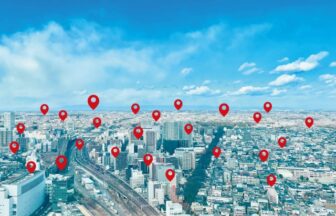Googleビジネスプロフィール(旧マイビジネス)には、データ分析ができる「インサイト」という項目があります。しかし一見すると難解で、どう活用すればいいか分からない方も多いのではないでしょうか?そこで今回はインサイトの各項目の見方と、それをどのように生かせばいいかについて詳しく紹介します。
MEO対策会社
Googleビジネスプロフィールのインサイトとは?
Googleビジネスプロフィールのインサイトとは、MEO(ローカルSEO)に活用できるアクセス解析ツールのことです。店舗のビジネス情報に興味があるユーザーがネット上でどのように行動したかを、検索数やページの閲覧数、電話をかけた回数、ルート検索数などの具体的な数値として確認できます。
数値を確認するだけでも、店舗の人気や得意不得意などが明確に分かる点が魅力。また問題点を発見し、具体的に対策を行った場合は、その効果がどの程度得られたかも確認できるなど、PDCAを回しやすくなります。
Googleアナリティクスと機能はほとんど変わりませんが、より実店舗のサービスに合わせて分析項目が最適化されています。
インサイトの確認方法
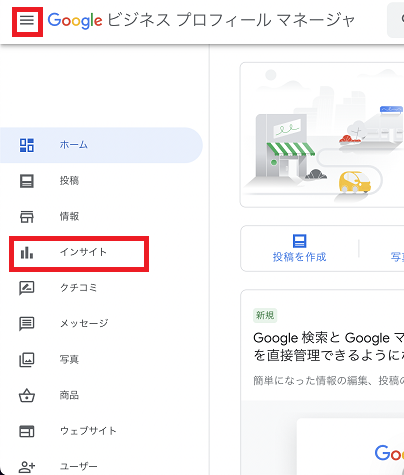
インサイトの情報を確認したい場合は、Googleビジネスプロフィールにログインし、左メニューにある「インサイト」をクリックします。これですべての分析項目と自社の店舗の実際の数値が確認できるでしょう。
インサイトの各項目の見方
インサイトは次の9つの項目で数値が確認可能です。これらを総合的に把握することで、ネット上における店舗の状況が理解できるようになります。ただし、Googleビジネスプロフィールに登録しているビジネスのカテゴリによっては、「ビジネスが認知されている要因」や「混雑する時間帯」は表示されない場合もあります。
- ユーザーがあなたのビジネスを検索した方法
- ユーザーがビジネスを見つけた Googleサービス
- ユーザーの反応
- ルートのリクエスト
- 電話
- ビジネスが認知されている要因
- 混雑する時間帯
- 写真の閲覧
- 写真の枚数
今後は新たな項目が追加される予定であり、それに旧バージョンの項目は削除される予定です。ではそれぞれの項目ではどのような数値が表示されているか、詳しく見ていきましょう。
ユーザーがあなたのビジネスを検索した方法
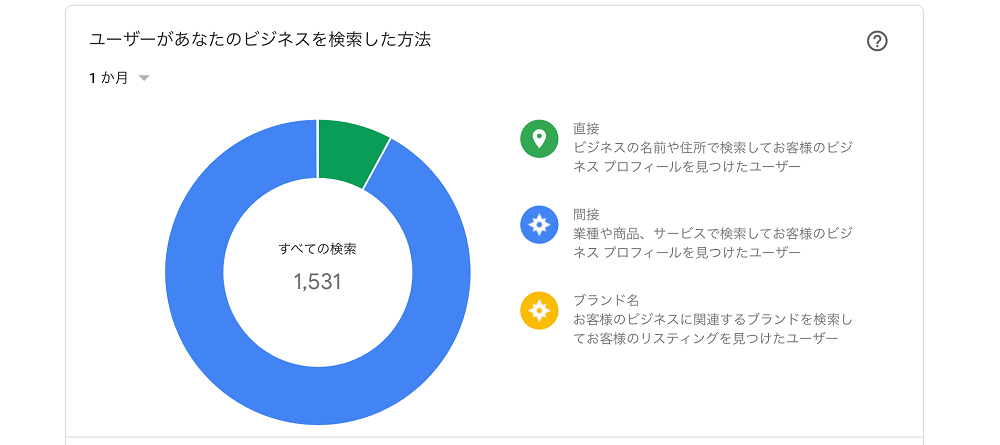
自社のビジネス情報を「直接・間接・ブランド名」のうち、ユーザーがどの項目で検索したかを、総検索数と割合で確認できます。それぞれの項目をクリックすれば、項目ごとの総検索数と割合も見られます。項目の意味は次の通りです。
- 直接:直接店舗の名前や住所で検索された回数(店舗名+地域名なども含む)
- 間接:店舗で提供しているサービス・商品、カテゴリーが検索され、右側に店舗情報が出た回数(例:地域名+レストランなど)
- ブランド名:Googleが自社のブランドと認知しているものが検索された回数(例:モスバーガーを店舗名ではなく「モスバーガー」もしくは「モスバーガー+地域名」で検索)
データの見方としては、「直接」が多い場合は店舗としての知名度が高く、「間接」が多い場合はサービスや商品に対する認知度が高いと考えられます。ブランド名は、例で紹介したように、複数店舗を経営しているような場合に表示されることが多いのが特徴です。
逆に回数の少ない項目は知名度がまだ低いため、これらの認知度を強化するための施策を行っていくといいでしょう。
ユーザーがビジネスを見つけた Googleサービス
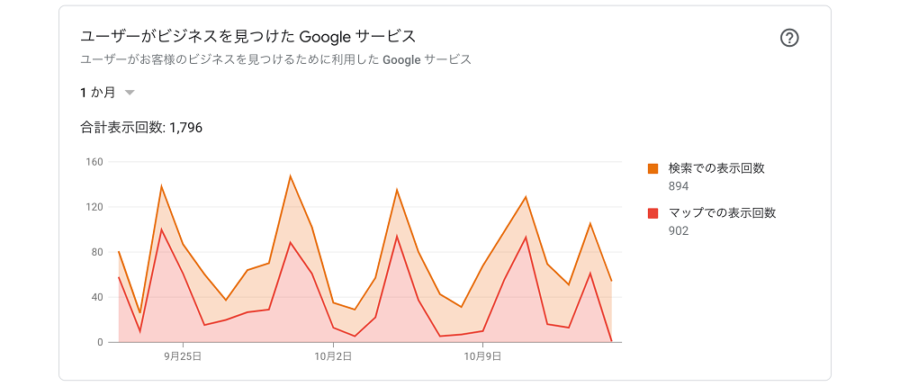
ユーザーが通常のGoogle画面から検索して店舗を見つけたか、Google Mapから検索して店舗を見つけたかを、表示回数で示した項目です。新型コロナウイルスの影響により外出制限などが起こるとGoogle Mapの利用が減るため、これが実際どの程度減少したかなどが判断できます。
また日付ごとに表示されるため、集客のためのイベントやキャンペーンを開催した場合は、これがどの程度の効果を発揮したかもわかるでしょう。なお、この検索数の数値自体が低い場合は認知度が低いことが考えられるため、認知度向上のための対策を行う必要があります。
ユーザーの反応
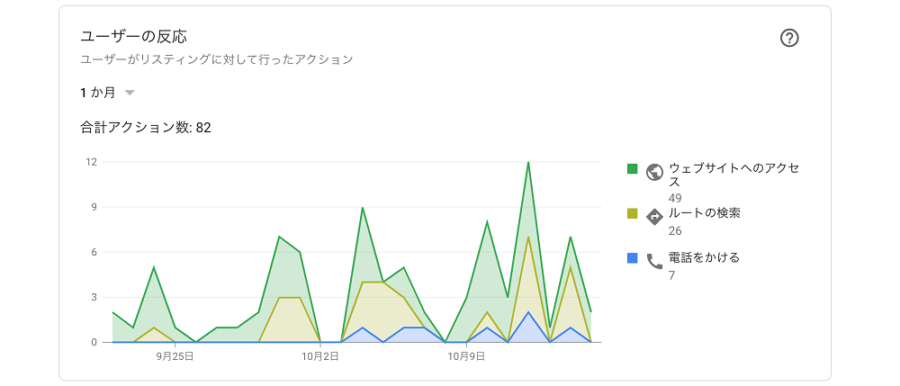
ユーザーが店舗の情報を確認した後に、どのような行動をとったかを示した項目です。行動は以下の3つにわけられます。
- ウェブサイトへのアクセス:Googleビジネスプロフィールに登録したWebサイトへアクセスした回数
- ルートの検索:住所や位置情報から店舗へ行く経路をチェックされた回数
- 電話をかける:Googleプロフィールに登録された電話番号に直接電話をかけ、通話した回数
インサイトが新バージョンになっている場合は、上の3つにくわえ「メッセージ」「予約」の項目も表示されます。ただし、Googleビジネスプロフィールを見て予約を行ったり、メッセージを送信したりする人はあまりいません。そのため、これらの情報まで正確に把握したい方以外は旧バージョンのままでも問題ないでしょう。
これらの情報は集客に直結する部分であるため、状況を正確に把握するためにも「Webサイト」「住所」「電話番号」の中で登録していないものがあれば、設定しておくのがおすすめです。
ルートのリクエスト
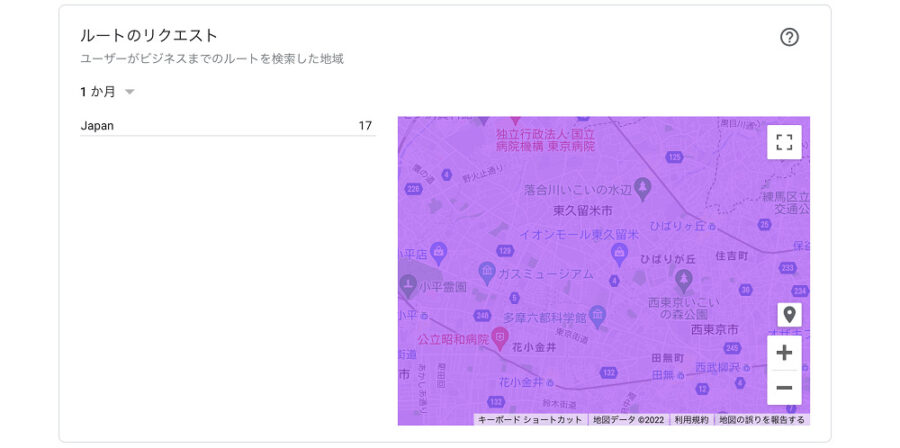
ユーザーがどの地域からルート検索を行ったかを紫色で表示しています。検索範囲を拡大していくと、紫に色づいている部分と色づいていない部分があり、商圏の広さやポイントとなる場所がわかります。範囲の広さは業種や、サービス内容によっても異なります。
これにより大まかにターゲットユーザーがいる地域を確認でき、キャンペーンや集客を行う際の参考にできるでしょう。左側の情報も、Japanからより詳細な地域に絞り込むことが可能です。
電話
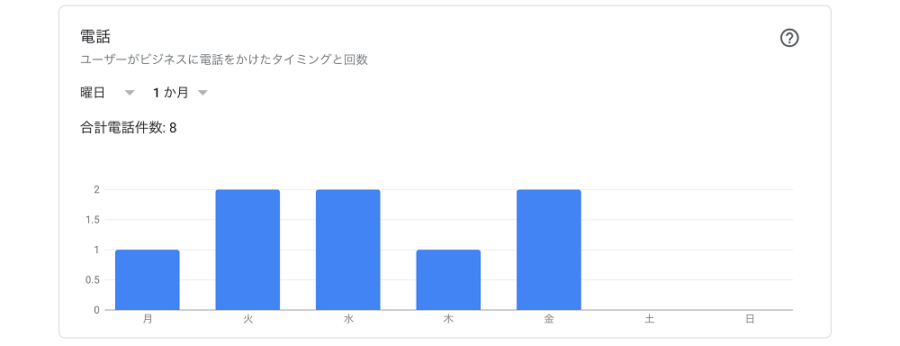

ユーザーがGoogleビジネスプロフィールにある電話のボタンをクリックし、通話した回数を示す項目です。上が曜日ごと、下が時間帯で集計されています。これにより集中的に電話がかかってくるタイミングが把握できるため、スタッフを配置することで機会損失が防げます。また広告を配信する場合は、広告を配信する時間帯の目安にもできるでしょう。
ビジネスが認知されている要因
ユーザーがその店舗をどういったポイントで評価しているかを、パーセンテージで表示した項目です。カテゴリが飲食店の場合のみ、インサイトに表示されます。要因の具体例としては「グループ向き」「居心地の良いお店」「おいしいデザートあり」などが挙げられます。
これにより、ユーザーが店舗のどの点を評価しているかを知ることが可能。店舗としてアピールしているポイントが同じようにユーザーに評価されているかが分かり、また逆に今まで見えていないかった店舗の魅力なども発見できます。
混雑する時間帯
店舗の混雑状況が、曜日ごとに時間帯で表示されます。ユーザーがGoogleやGoogle Mapで店舗情報を表示した際に「混雑する時間帯」が表示されることもあります。Googleロケーション履歴を有効にしたユーザーのデータを基に算出されており、滞在時間や待ち時間も表示。
曜日ごとに比較すると、混雑状況にどの程度の差があるかを客観的に判断でき、配置するスタッフの人数を考える際の参考になります。ただし情報の精度はさほど高くないため、あくまで参考程度にとどめておきましょう。
写真の閲覧
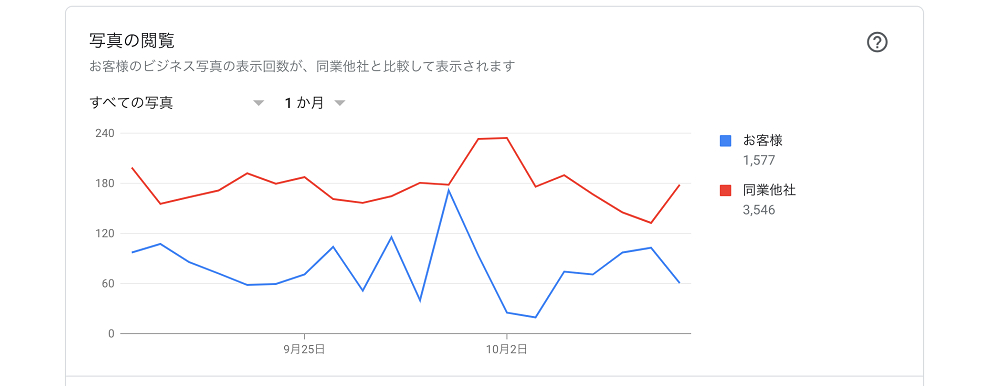
Googleビジネスプロフィールに掲載した、写真の閲覧数が確認できる項目です。また周辺地域に同業他社が存在する場合は、その店舗の写真の閲覧数をグラフで比較できます。写真の閲覧数は店舗としての人気や、ユーザーのアクティブな行動の1つとして注目度が高い項目です。
数値が低ければ店舗に対する興味関心が薄いと考えられるため、どのような写真をどう掲載するかの対策が必要となってきます。
写真の枚数
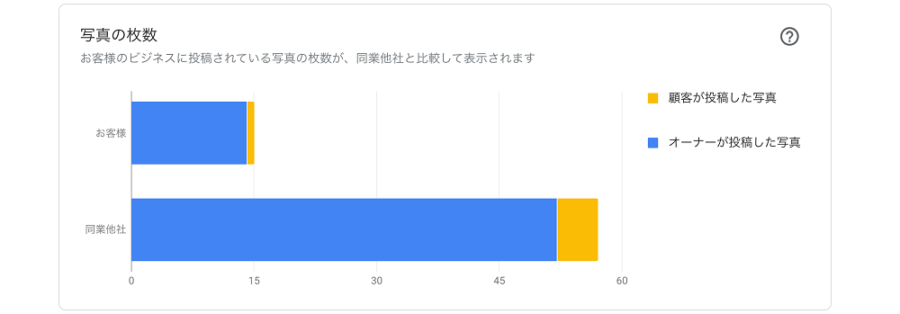
Googleビジネスプロフィールに掲載された写真の枚数を表示する項目です。「写真の閲覧」同様同業他社と枚数の比較が行えます。なお「顧客が投稿した写真」と「オーナーが投稿した写真」は必ず一致しているわけではないため、こちらもあくまで参考程度に考えましょう。
インサイトのデータはレポートで活用
上に紹介したインサイトのデータは、レポートとして出力可能です。そこで最後にレポートを作成する方法と、それをどのように活用するかについて紹介します。
レポートの作成方法

インサイトのデータをCSVファイルとしてダウンロードするには、Googleビジネスプロフィールにログイン後、以下の手順で進めていきます。
- 管理画面最下部の「ビジネス情報」に移動
- 右上にある「インサイトをダウンロード」をクリック
- 期間を設定し「レポートをダウンロード」をクリック
期間はデフォルトでは7日となっていますが、それ以外にも30日と90日が選択できます。また開始日と終了日を入力すれば期間をカスタムすることも可能です。同じ期間で比較、分析したい場合は同じ手順で期間だけを変更し、ダウンロードしてください。
複数店舗のデータは一部一括ダウンロードが可能
このレポートは、複数の店舗でまとめたレポートにすることも可能です。手順は次の通りです。
- 管理画面最下部の「ビジネス情報」に移動
- 一覧表示されているビジネス情報の左横にあるチェックボックスをクリック(必要なものだけ)
- 「検索に関するインサイト」「写真」「電話」のうち、どれか1つを選択
- 選択した項目の「レポートを作成」をクリック
- 期間を設定し「レポートをダウンロード」をクリック
流れは1店舗の場合とほぼ同じですが、レポートにできるのは「検索に関するインサイト」「写真」「電話」の情報だけで、作成できる情報も1つずつとなっているため注意が必要です。
レポート作成のポイント
もし報告書用や、分析用にしっかりとしたレポートを作成したいのであれば、独自に項目を追加することをおすすめします。具体的には、投稿の閲覧数や口コミ評価などの項目です。口コミの内容は接客に対する客観的な評価を知る重要な情報です。また投稿の閲覧数は検索キーワードとあわせて分析を行うことで、今後の投稿にどのようなキーワードを盛り込むかの指標にできます。
投稿の閲覧数はインサイトから確認できませんが、Googleアナリティクスから見られますので、ぜひ取り入れてみてください。
まとめ
今回は、Googleビジネスプロフィールの「インサイト」にある項目の見方や集客へ活用する方法、レポートを作成する方法について詳しく紹介しました。
インサイトは数字やグラフが多く、一見すると難しそうに見えるかもしれません。しかしその数値の意味を理解すれば、集客力を大幅にアップさせることも可能です。ぜひこの記事を参考に、インサイトの活用を行ってみてください。